
Een Excel- of tekstbestand importeren in Numbers op de iPad
Je kunt zowel Excel-spreadsheets als tekstbestanden met scheidingstekens of met vaste breedte in Numbers importeren. Als je een tekstbestand met scheidingstekens of met vaste breedte importeert en merkt dat de tabel er niet goed uitziet, kun je de importinstellingen aanpassen.
Opmerking: Je kunt de importinstellingen niet meer aanpassen als je wijzigingen in de geïmporteerde tabel hebt aangebracht.
Een Excel-bestand importeren
Tik in de documentweergave op 'Blader', zoek het Excel-bestand en tik op de miniatuur van het bestand.
Een tekstbestand importeren
Tik in de documentweergave op 'Blader', zoek het tekstbestand en tik op de miniatuur van het bestand.
Als de tabel er niet goed uitziet, kun je de instellingen aanpassen. Zie de onderstaande taken voor meer informatie.
Instellingen wijzigen voor een tekstbestand met scheidingstekens
Wanneer je gegevens uit een tekstbestand met scheidingstekens importeert, moet je mogelijk instellingen aanpassen om ervoor te zorgen dat de tabel er goed uitziet.
Tik in de documentweergave op 'Blader', zoek het tekstbestand en tik op de miniatuur van het bestand.
Tik in de tabel om deze te selecteren en tik vervolgens op
 .
.Tik op 'Tabel' en tik vervolgens op 'Pas instellingen aan'.
Tik op de tab 'Met scheidingstekens'.
Tik op een of meer opties voor scheidingstekens om waarden van elkaar te scheiden of voer een aangepast scheidingsteken in.
Een scheidingsteken is een teken dat het kolomeinde aangeeft.
Voer een of meer van de volgende stappen uit:
Tekst coderen: Tik op 'Tekstcodering' en kies een optie.
Rijen en kolommen transponeren: Om bij het importeren van een tabel de rijen en kolommen te transponeren (om te draaien), selecteer je 'Transponeer rijen en kolommen'.
Tekstscheidingstekens toevoegen: Een tekstscheidingsteken geeft aan waar tekst begint en eindigt. Tik op 'Tekstscheidingsteken' en tik vervolgens op een teken.
Dubbele scheidingstekens negeren: Selecteer 'Opeenvolgende scheidingstekens als één teken'.
Tik op 'Werk bij'.
Instellingen wijzigen voor een tekstbestand met vaste breedte
Wanneer je gegevens uit een tekstbestand met vaste breedte importeert, moet je mogelijk instellingen aanpassen om ervoor te zorgen dat de tabel er goed uitziet.
Tik in de documentweergave op 'Blader', zoek het tekstbestand en tik op de miniatuur van het bestand.
Tik in de tabel om deze te selecteren en tik vervolgens op
 .
.Tik op 'Tabel' en tik vervolgens op 'Pas instellingen aan'.
Tik op de tab 'Vaste breedte'.
Voer een of meer van de volgende stappen uit:
Een nieuwe kolom toevoegen: Tik in de koptekstrij.
De kolombreedtes wijzigen: In een tekstbestand met vaste breedte is elke kolom op een specifiek aantal tekens ingesteld. Sleep de pijlen in de adresbalk voor kolommen om het aantal tekens per kolom aan te passen.
Kolommen samenvoegen: Sleep een pijl omhoog en uit de adresbalk.
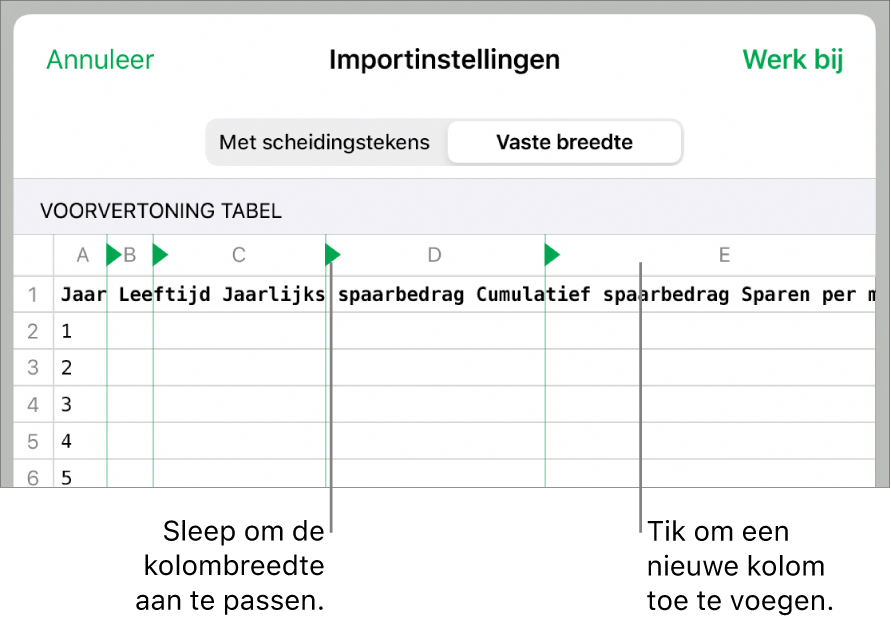
Tekst coderen: Tik op 'Tekstcodering' en tik op een optie.
Rijen en kolommen transponeren: Om bij het importeren van een tabel de rijen en kolommen te transponeren (om te draaien), selecteer je 'Transponeer rijen en kolommen'.
Tik op 'Werk bij'.